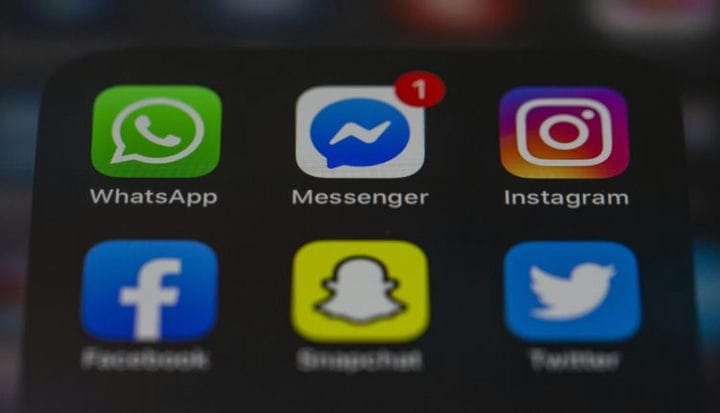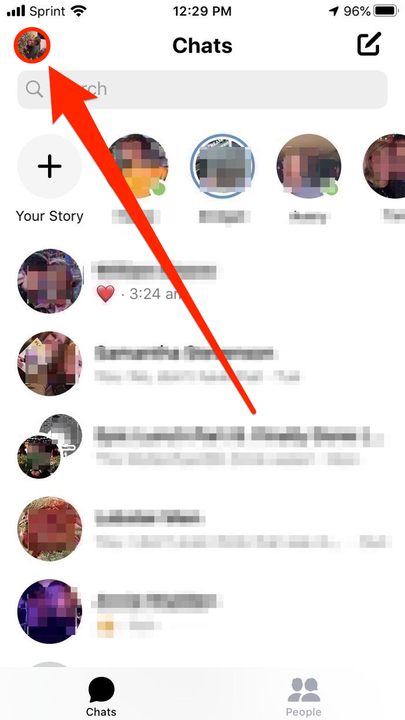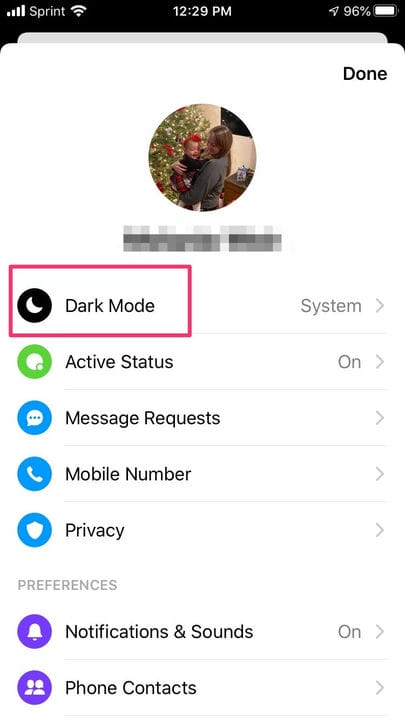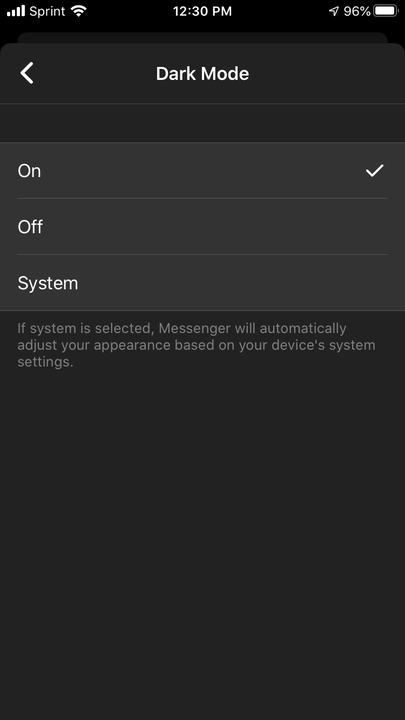Tumman tilan kytkeminen päälle Facebook Messenger -sovelluksessa
- Facebook Messengerin tumma tila muuttaa sovelluksen tyypillisesti kirkkaan valkoisen taustan mustaksi, mikä on helpompaa silmille ja parantaa puhelimen akkua.
- Voit ottaa Messengerin pimeän tilan käyttöön tai poistaa sen käytöstä milloin tahansa mobiilisovelluksen asetusvalikosta.
- Facebook työskentelee edelleen pimeän tilan ottamiseksi käyttöön vakioominaisuudena kaikille käyttäjilleen, mutta se on ollut saatavilla Messengerissä jonkin aikaa.
Dark mode on yhä standardoituvampi alusta, joka säästää akun käyttöikää ja vähentää silmien rasitusta.
Työkalu muuttaa verkkosivustojen ja sovellusten taustan tavallisen valkoisen taustan tummemmaksi – tyypillisesti mustaksi. Tämä vaatii vähemmän energiaa puhelimelta ja vähemmän työtä silmiltäsi.
Vaikka Facebook työskentelee edelleen pimeän tilan käyttöönottamiseksi pääsivustollaan ja sovelluksessaan, yritys julkaisi ominaisuuden suositulle Android- ja iPhone Messenger -sovellukselleen jo huhtikuussa 2019. Lyhyen ajan kuluttua, jolloin voit aktivoida ominaisuuden vain lähettämällä puolikuun moon emoji yhdelle ystävällesi, voit nyt käyttää pimeää tilaa milloin tahansa.
Näin voit ottaa näyttötyökalun käyttöön Messenger-sovelluksessa.
Kuinka ottaa tumma tila käyttöön Facebook Messengerissä
1. Käynnistä Facebook Messenger -sovellus.
2. Avaa sovelluksessa valikko napauttamalla profiilikuvasi kuvaketta.
Napauta profiilikuvaasi.
3. Valitse sovellusluettelosta Dark Mode -vaihtoehto.
Tumman tilan vaihtoehto on viestiasetusluettelon yläosassa.
4. Aktivoi ominaisuus napauttamalla "Päällä" tummaa tilaa varten valikon yläosassa.
Messenger-sovelluksen tausta muuttuu mustaksi.
5. Jos valitset Järjestelmä, sovellus mukautuu automaattisesti tummaan tilaan laitteesi asetusten perusteella.